我們在使用浩辰CAD軟件進行CAD圖紙繪制以及編輯的時候,有時候需要我們將word、Excel等辦公軟件中的圖形使用CAD復制圖形粘貼命令來粘貼在CAD圖紙文件中。
CAD圖形粘貼到word等辦公軟件方法步驟
我們首先需要將背景設置成透明的。為此可以更改CAD系統變量WMFBKGND值為OFF,使CAD背景為透明的。如果想讓復制的圖形是黑白的,在圖層管理器里把圖層的顏色改為白色即可。

接下來選擇需要復制的圖形,點擊菜單欄中的編輯——復制,或直接用“復制”工具進行復制。

切換到WORD或EXCEL,激活需要粘貼的區域,然后選擇“編輯”—“粘貼”。粘貼的最初效果見下圖。

利用“圖片裁剪”把圖形空白區域剪掉,然后用拖對角的方法把圖形縮放到合適的大小即可。
CAD圖形粘貼到word等辦公軟件注意事項
由CAD到Office還有幾點需要補充的:這個方法也是通用的。
建議采用多段線設定線條寬度,因為線寬粘貼后寬度只有寬窄兩種,不美觀;
2、如果有可能,盡量采用1:1繪制,這里的1:1是打印比例,也就是需要打印為10mm的,
就繪制成10個圖形單位,這樣既可以控制出圖比例,又可以控制線條寬度;
3、較低版本的軟件可以在布局空間(一般布局空間的背景是白色)復制,新版本的直接復制就行了,無需修改背景顏色。
以上,就是我們今天使用浩辰CAD軟件來給大家介紹的關于CAD圖形粘貼到word等辦公軟件的相關內容介紹了,希望對大家有所幫助呢。
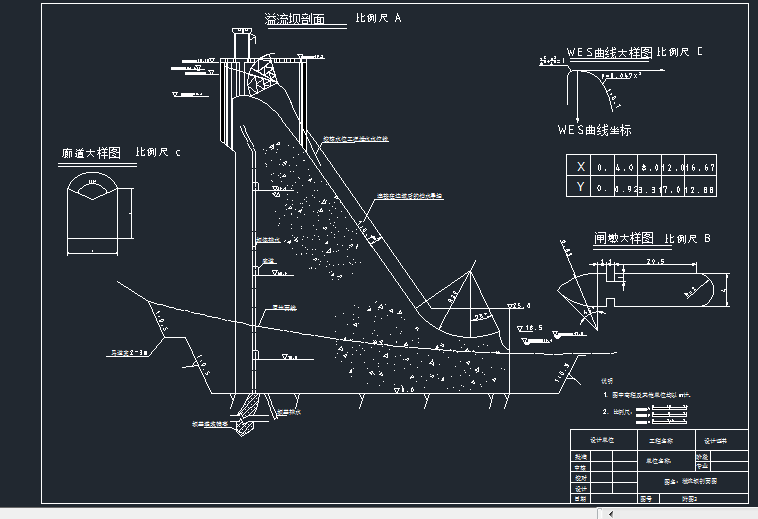
2019-06-19

2019-05-29

2023-11-10

2023-11-10

2023-11-09

2023-11-09

2023-11-09

2023-11-09

2023-11-08

2023-11-07

2023-11-07

2023-11-07
